Valora este artículo :
5/5 | 1 opinión
Este artículo le ha sido útil ?
Sí
No
Vous avez noté 0 étoile(s)
Sommaire
Procédure
1. Conéctese a su espacio web utilizando un software como FileZilla.
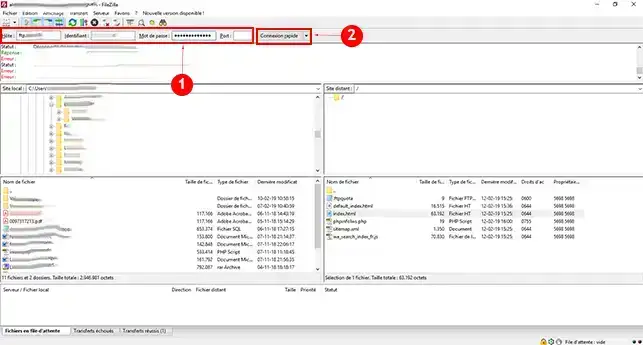
2. 2. Cree una nueva carpeta. Para ello, haga clic con el botón derecho del ratón y, a continuación, en"Crear una carpeta". Es preferible no poner los archivos a subir en el directorio "sitepro ", porque cada vez que publiques la web, los archivos de este directorio se sobrescribirán y tendrás que volver a subir todos los archivos descargables.
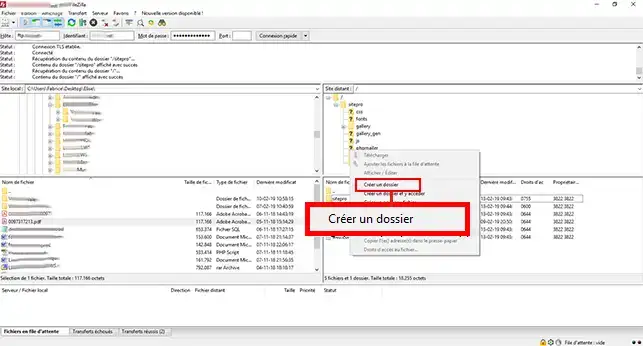
3. Introduce el nombre de la carpeta a crear y haz clic en el botón"Ok" para guardarlo.
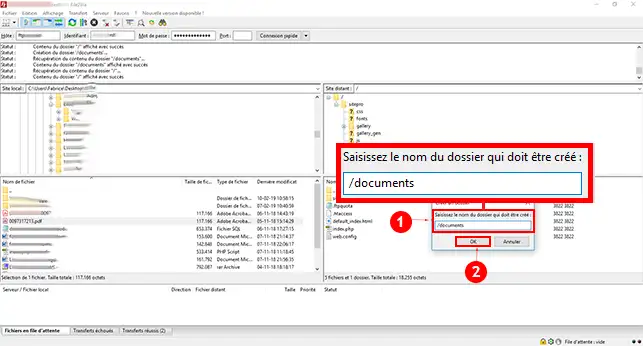
4. Haz doble clic en la carpeta que acabas de crear para ir a ella.
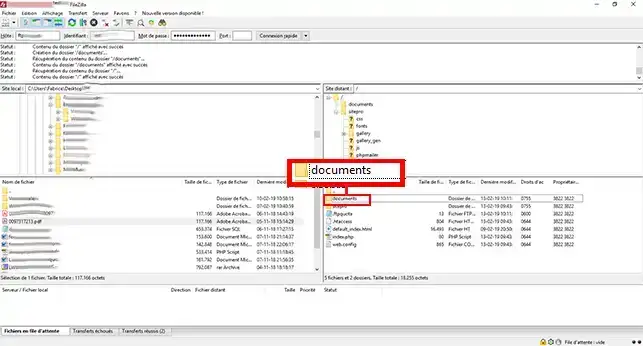
5. 5. Elige el archivo que quieres subir. Haz clic con el botón derecho del ratón sobre él y pulsa en"Enviar" para transferir el archivo a tu espacio FTP.
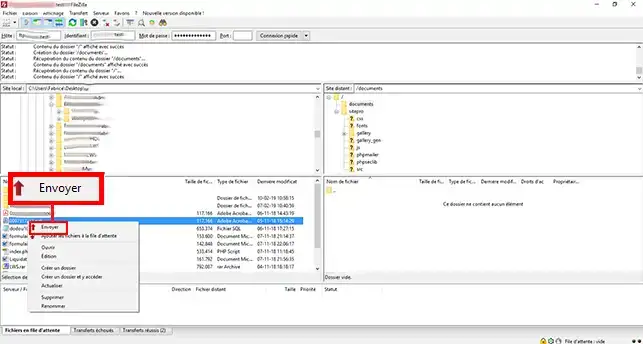
6. Conéctese a su software SiteBuilder Pro y seleccione el texto que desea cargar. A continuación, haga clic en el botón"Cadena" (enlace de hipertexto).

7. Se abrirá una nueva ventana que le permitirá introducir el enlace de descarga. Puede marcar la casilla"Abrir en una ventana nueva". Una vez realizada la configuración, haga clic en "Aplicar" para guardar su elección.
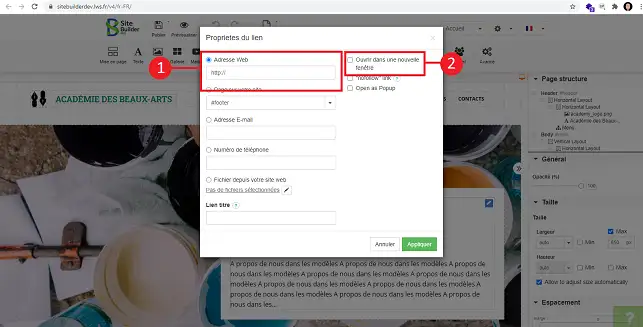
8. No olvide que debe volver a publicar su sitio web después de cada modificación que realice.
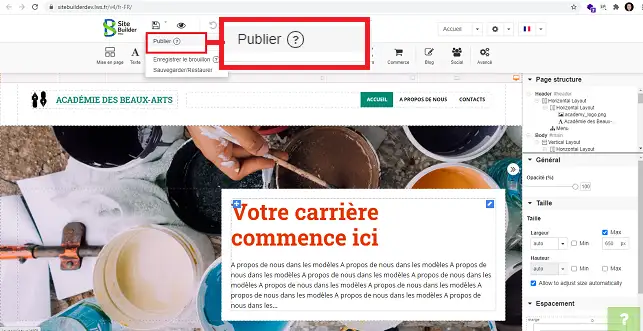
1. Una vez haya iniciado sesión en su interfaz de SiteBuilder, haga clic en el icono"Imagen" de las herramientas.
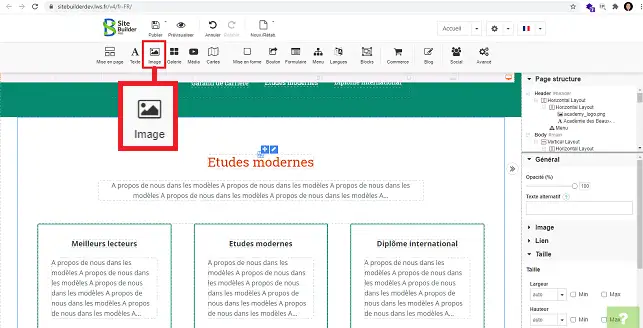
2. Haga clic en una de las imágenes para acceder a la mediateca.
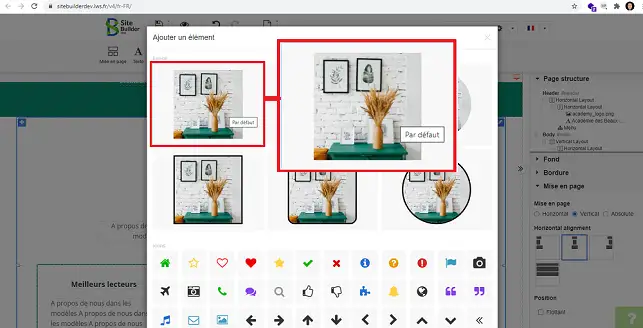
3. Haga clic en"Añadir nuevo" en la nueva ventana para cargar su archivo .PDF.
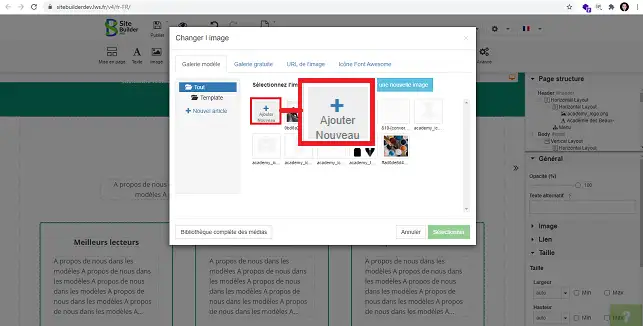
4. Puedes añadir un botón para descargar tu archivo .PDF. Para ello, haz clic en la herramienta"Botón" del menú de la parte superior de la página.
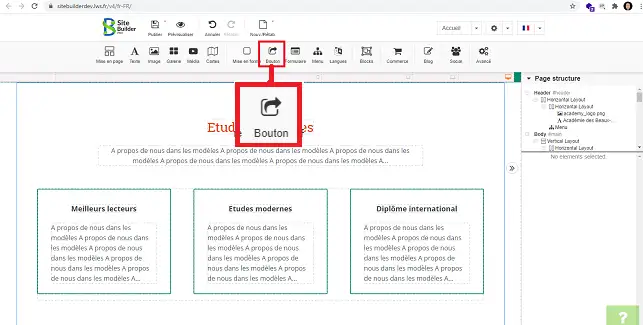
5. Elige el tipo de botón que deseas haciendo clic sobre él.
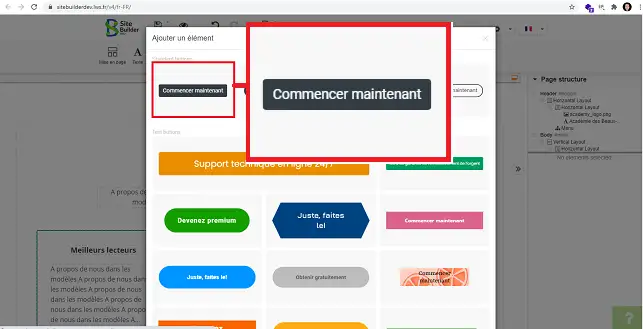
6. 6. Selecciona el botón, ve a la columna de la derecha y haz clic en"Enlace" para abrir el título. Por último, haz clic con el lápiz óptico detrás de la pestaña"Sin enlace seleccionado".
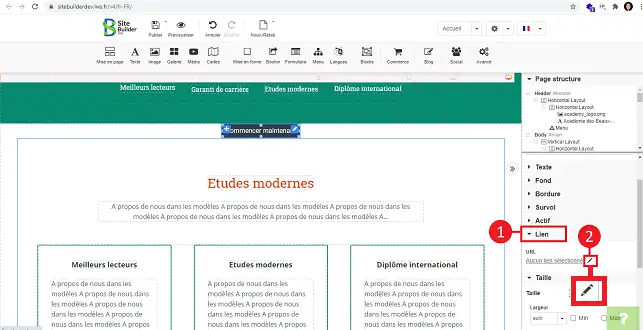
7. Seleccione"Archivo de su sitio web" y haga clic en el lápiz óptico situado detrás de la pestaña "Ningúnarchivo seleccionado".
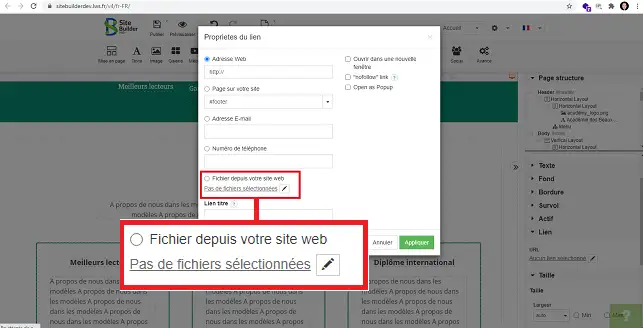
8. Seleccione su archivo .PDF y haga clic en el botón"Seleccionar".
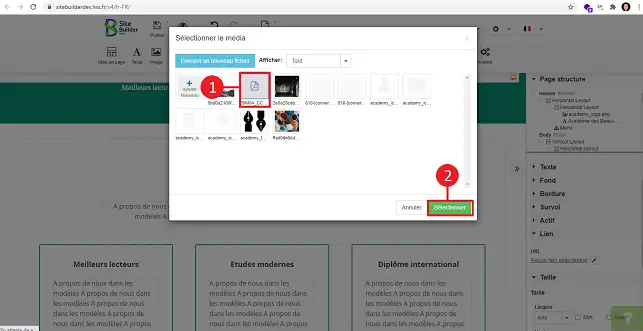
9. 9. Haga clic en "Aplicar".
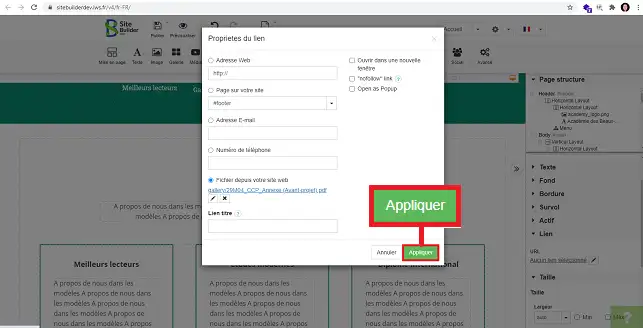
1. Una vez colocado el botón en la ubicación deseada en SiteBuilder Pro, haga clic en"Enlace" en el menú de la derecha para abrir el encabezado y luego en el lápiz óptico detrás de"Sin enlace seleccionado".
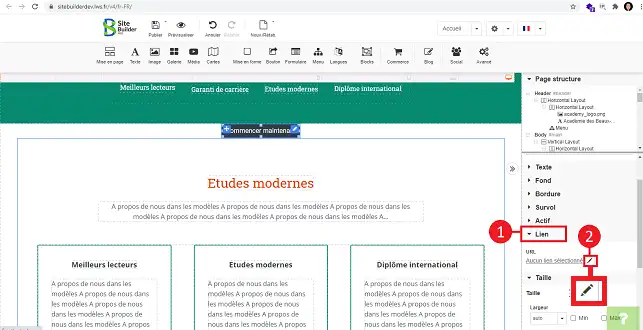
2. Seleccione"Archivo de su sitio web" y haga clic en el lápiz óptico para añadir el archivo.
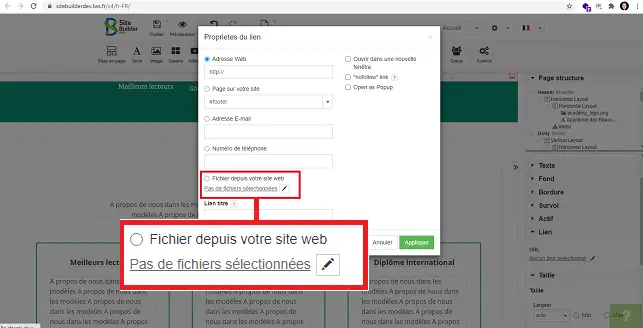
3. Haga clic en"Añadir nuevo" y cargue su archivo comprimido en la interfaz de SiteBuilder.
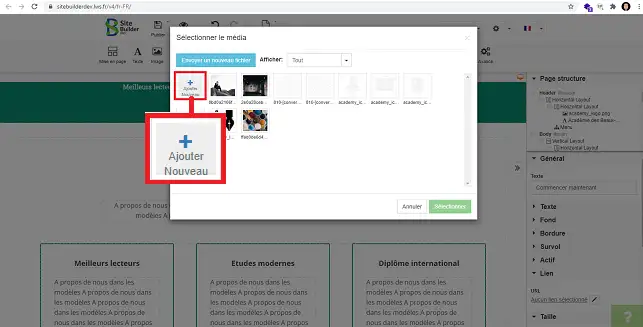
4. Seleccione el archivo comprimido que acaba de cargar y haga clic en"Seleccionar".
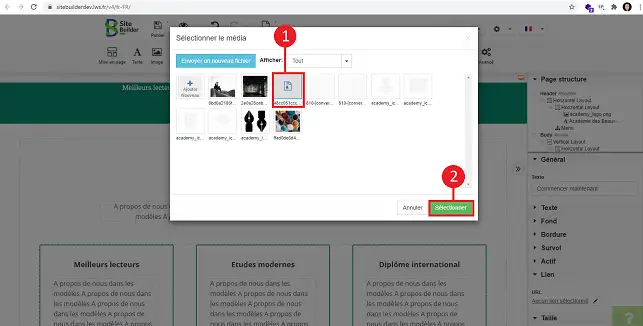
5. 5. Haga clic en el botón "Aplicar".
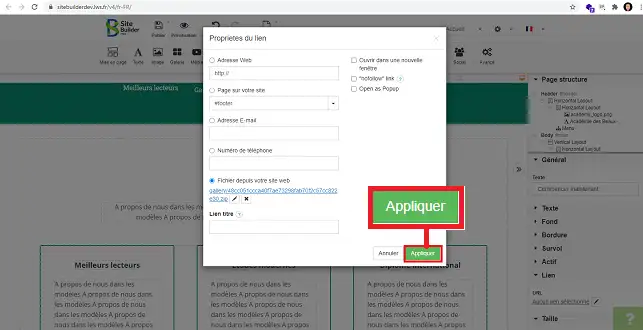
Ya puede añadir documentos descargables a su sitio SiteBuilder. Es importante tener en cuenta que es preferible INSERT IGNOREar los documentos en un directorio distinto del directorio "sitepro" para no tener que cargarlos de nuevo cada vez que publique su sitio web.
No dude en compartir sus comentarios.
Valora este artículo :
5/5 | 1 opinión
Este artículo le ha sido útil ?
Sí
No
2mn lectura
¿Cómo añado un encabezado de página a SiteBuilder Pro?
1mn lectura
¿Cómo crear una redirección forzada en SiteBuilder Pro?
0mn lectura
¿Cómo migrar un sitio web a SiteBuilder Pro?